怎么激活id
苹果ID激活
iPhone XS
苹果ID激活
iPhone XS
iPhone、iPad 和 iPod touch 的激活锁
“查找”包含激活锁功能,如果您的 iPhone、iPad 或 iPod touch 丢失或失窃,这项功能可以防止他人使用这台设备。当您在设备上打开“查找”时,激活锁会自动打开。
激活锁可以帮助您确保设备安全,即使设备落入他人之手也能安然无虞,而且可以提高您找回设备的几率。即使您远程抹掉设备,激活锁仍可以继续阻止他人在未经您允许的情况下重新激活您的设备。您只需使“查找”保持打开状态,并牢记您的 Apple ID 和密码。
借助 watchOS 2 及更高版本,您可以使用激活锁来保护您的 Apple Watch。借助 macOS Catalina 或更高版本和配备 Apple T2 安全芯片或搭载 Apple 芯片的 Mac 电脑,您也可以使用激活锁来保护您的 Mac。
了解激活锁的工作方式
每次激活或恢复 iPhone、iPad、iPod touch、Apple Watch 或者配备 Apple T2 安全芯片或搭载 Apple 芯片的 Mac 电脑时,设备都会联系 Apple 检查激活锁是不是已打开。
在您设置“查找”后,激活锁会自动打开*。打开后,Apple 会将您的 Apple ID 安全地储存在激活服务器上,并将它与您的设备相关联。任何人都必须输入您的 Apple ID 密码或设备密码才能关闭“查找”、抹掉您的设备或重新激活并使用您的设备。
* 了解对于已在移动设备管理中注册的设备,激活锁的工作方式是怎样的。
如果您的设备丢失或失窃
如果您不知道设备放在哪里了(无论是设备已丢失,还是您认为设备可能已失窃),应立即在“查找”App 中使用“标记为丢失”。
“标记为丢失”会使用密码来锁定您的屏幕,并可让您显示一条包含您手机号码的自定信息以帮您找回设备。如有必要,您也可以远程抹掉设备。即使抹掉设备后,您的自定信息仍会显示。
激活锁会在后台运行,有了这项功能,他人更难使用或出售您丢失的设备,而“丢失模式”会向找到您设备的任何人明确表明,这台设备仍为您所有,没有您的密码无法重新激活。
如果您忘记了 Apple ID 或密码
您的 Apple ID 是您用来登录所有 Apple 服务的帐户。一般来说,您的 Apple ID 是您的电子邮件地址。如果您忘记了自己的 Apple ID,我们可以协助您找回它。
如果您忘记了密码,请了解如何重设 Apple ID 密码。
如果您无法找回 Apple ID 或重设密码,将无法访问自己的帐户,并且可能无法使用或重新激活您的设备。为避免这个问题,请定期访问您的 Apple ID 帐户页面,以查看并更新您的帐户信息。
在从他人手中购买设备之前检查是不是存在激活锁
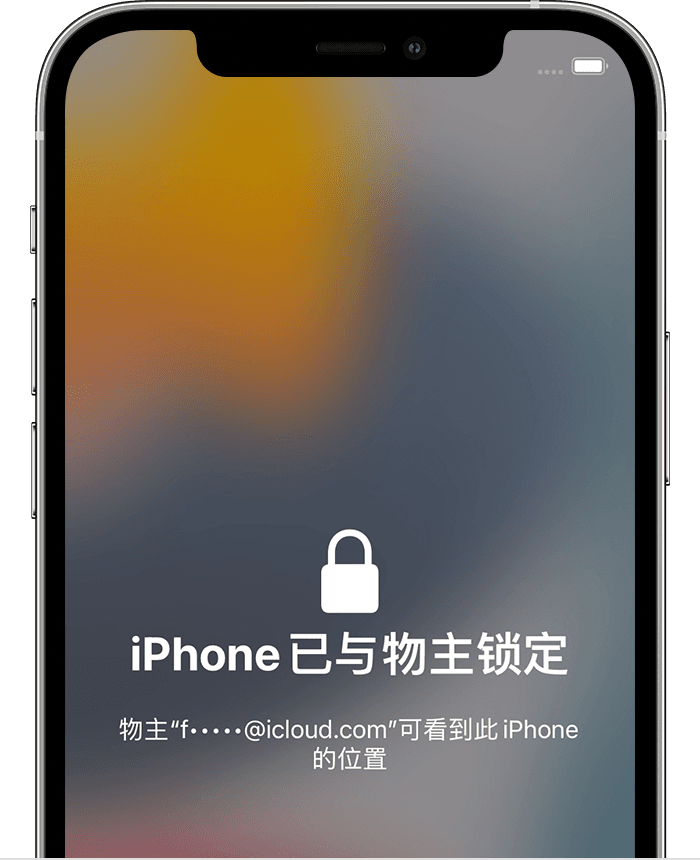
从 Apple 或 Apple 授权经销商以外的其他人手中购买 iPhone、iPad 或 iPod touch 之前,请确保设备已被抹掉,并且设备不再关联至原拥有者的帐户。
在装有 iOS 或 iPadOS 15 或者更高版本并且受激活锁保护的设备上,当您打开或唤醒设备时,您会看到“iPhone 已与物主锁定”屏幕。如果二手 iPhone、iPad 或 iPod touch 受激活锁保护,请勿购买。
如果您没有看到这个屏幕,请按照以下步骤检查设备是不是可供使用:
如果您看到“您好”屏幕,则表示您可以使用设备。
赠送设备或将设备送修之前
在赠送设备或将设备送修之前,请确保关闭设备上的“查找”功能。否则,您的设备将处于锁定状态,接受您赠送的任何人都无法正常使用设备,Apple 技术人员也无法进行维修。只需退出登录 iCloud,然后再抹掉所有内容和设置即可。这一操作将完全抹掉您的设备、将设备从您的 Apple ID 帐户中移除并关闭“查找”。
在 iOS 或 iPadOS 15 中
在 iOS 或 iPadOS 14 或者更低版本中
iPhone、iPad 和 iPod touch 的激活锁
“查找”包含激活锁功能,如果您的 iPhone、iPad 或 iPod touch 丢失或失窃,这项功能可以防止他人使用这台设备。当您在设备上打开“查找”时,激活锁会自动打开。
激活锁可以帮助您确保设备安全,即使设备落入他人之手也能安然无虞,而且可以提高您找回设备的几率。即使您远程抹掉设备,激活锁仍可以继续阻止他人在未经您允许的情况下重新激活您的设备。您只需使“查找”保持打开状态,并牢记您的 Apple ID 和密码。
借助 watchOS 2 及更高版本,您可以使用激活锁来保护您的 Apple Watch。借助 macOS Catalina 或更高版本和配备 Apple T2 安全芯片或搭载 Apple 芯片的 Mac 电脑,您也可以使用激活锁来保护您的 Mac。
了解激活锁的工作方式
每次激活或恢复 iPhone、iPad、iPod touch、Apple Watch 或者配备 Apple T2 安全芯片或搭载 Apple 芯片的 Mac 电脑时,设备都会联系 Apple 检查激活锁是不是已打开。
在您设置“查找”后,激活锁会自动打开*。打开后,Apple 会将您的 Apple ID 安全地储存在激活服务器上,并将它与您的设备相关联。任何人都必须输入您的 Apple ID 密码或设备密码才能关闭“查找”、抹掉您的设备或重新激活并使用您的设备。
* 了解对于已在移动设备管理中注册的设备,激活锁的工作方式是怎样的。
如果您的设备丢失或失窃
如果您不知道设备放在哪里了(无论是设备已丢失,还是您认为设备可能已失窃),应立即在“查找”App 中使用“标记为丢失”。
“标记为丢失”会使用密码来锁定您的屏幕,并可让您显示一条包含您手机号码的自定信息以帮您找回设备。如有必要,您也可以远程抹掉设备。即使抹掉设备后,您的自定信息仍会显示。
激活锁会在后台运行,有了这项功能,他人更难使用或出售您丢失的设备,而“丢失模式”会向找到您设备的任何人明确表明,这台设备仍为您所有,没有您的密码无法重新激活。
如果您忘记了 Apple ID 或密码
您的 Apple ID 是您用来登录所有 Apple 服务的帐户。一般来说,您的 Apple ID 是您的电子邮件地址。如果您忘记了自己的 Apple ID,我们可以协助您找回它。
如果您忘记了密码,请了解如何重设 Apple ID 密码。
如果您无法找回 Apple ID 或重设密码,将无法访问自己的帐户,并且可能无法使用或重新激活您的设备。为避免这个问题,请定期访问您的 Apple ID 帐户页面,以查看并更新您的帐户信息。
在从他人手中购买设备之前检查是不是存在激活锁
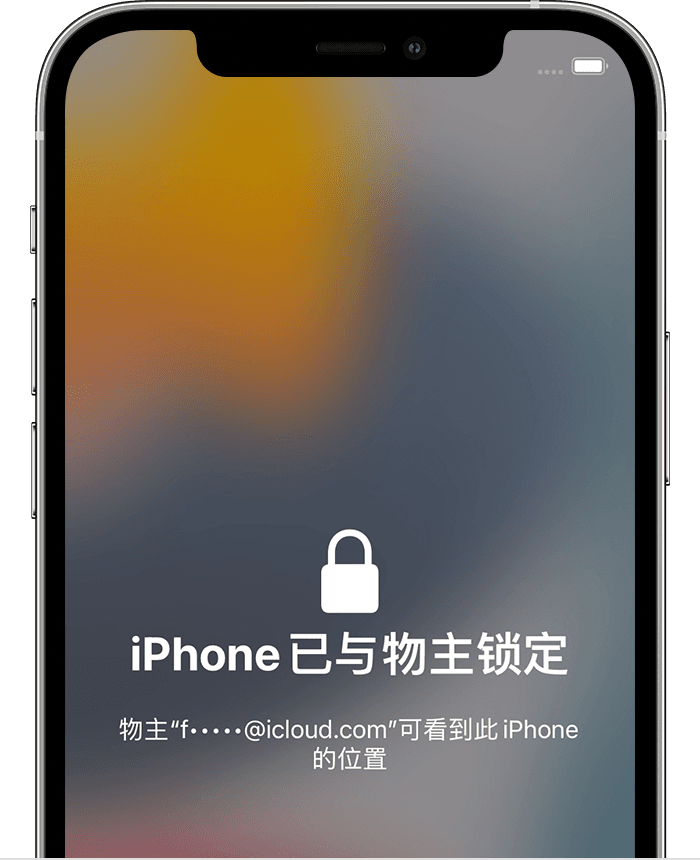
从 Apple 或 Apple 授权经销商以外的其他人手中购买 iPhone、iPad 或 iPod touch 之前,请确保设备已被抹掉,并且设备不再关联至原拥有者的帐户。
在装有 iOS 或 iPadOS 15 或者更高版本并且受激活锁保护的设备上,当您打开或唤醒设备时,您会看到“iPhone 已与物主锁定”屏幕。如果二手 iPhone、iPad 或 iPod touch 受激活锁保护,请勿购买。
如果您没有看到这个屏幕,请按照以下步骤检查设备是不是可供使用:
如果您看到“您好”屏幕,则表示您可以使用设备。
赠送设备或将设备送修之前
在赠送设备或将设备送修之前,请确保关闭设备上的“查找”功能。否则,您的设备将处于锁定状态,接受您赠送的任何人都无法正常使用设备,Apple 技术人员也无法进行维修。只需退出登录 iCloud,然后再抹掉所有内容和设置即可。这一操作将完全抹掉您的设备、将设备从您的 Apple ID 帐户中移除并关闭“查找”。
在 iOS 或 iPadOS 15 中
在 iOS 或 iPadOS 14 或者更低版本中
怎么激活id